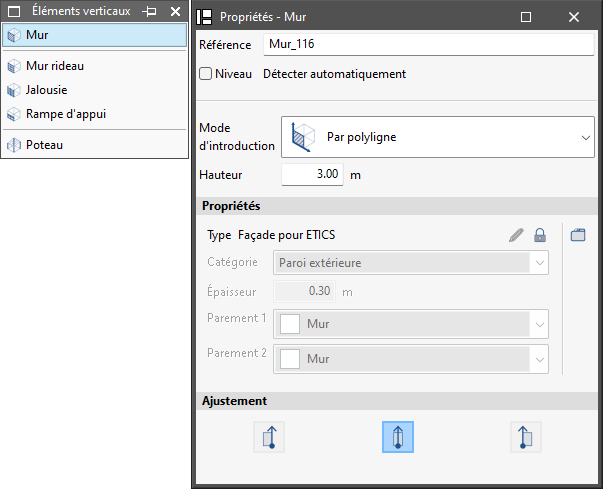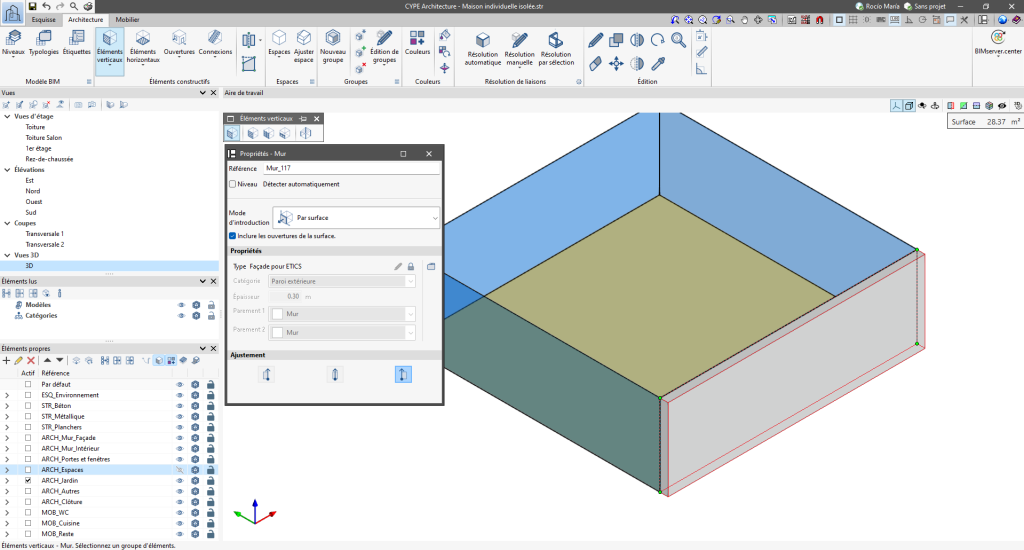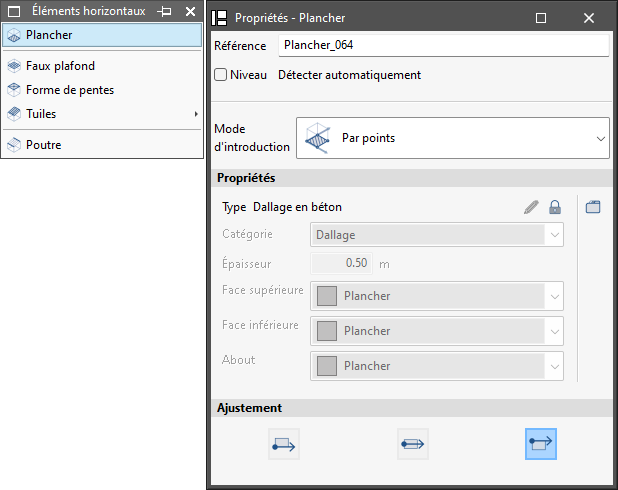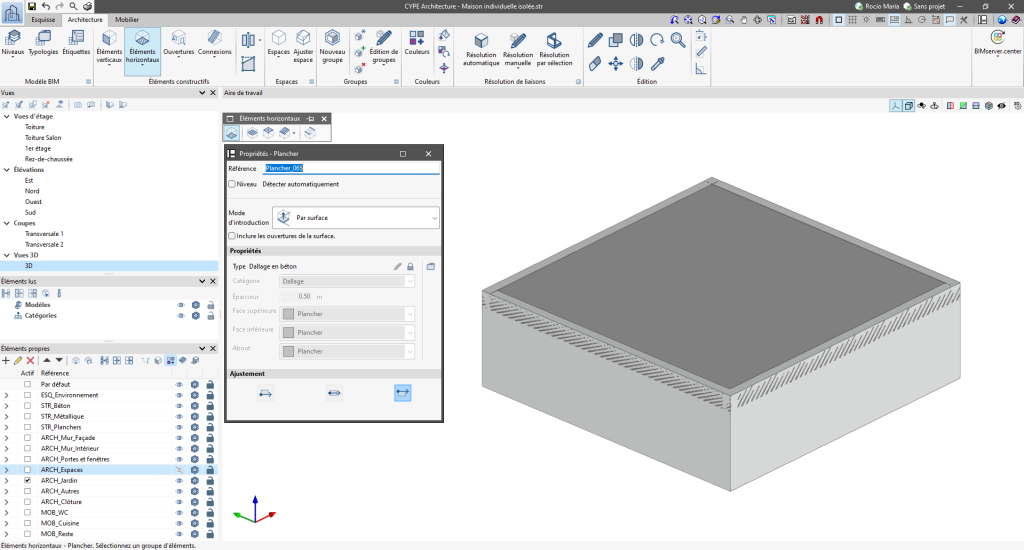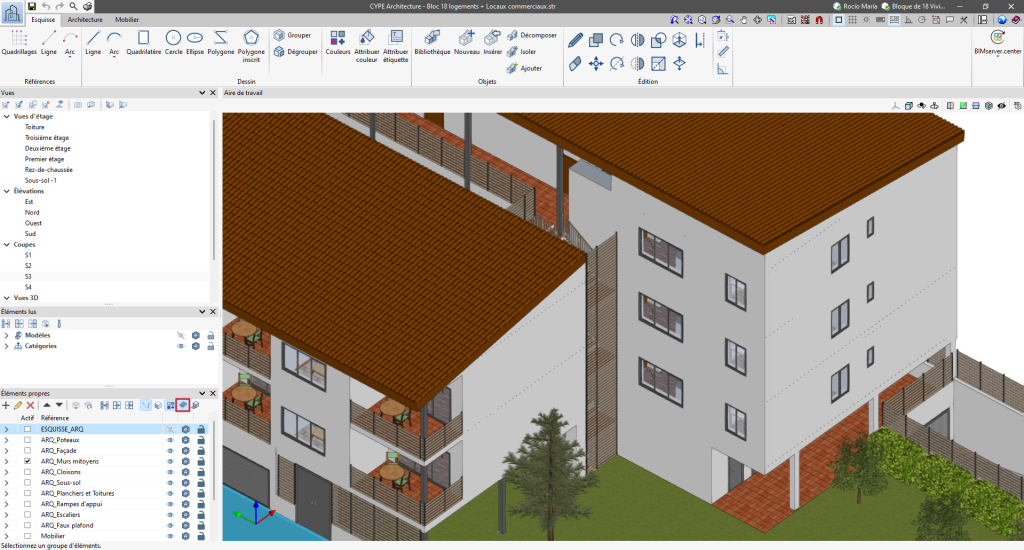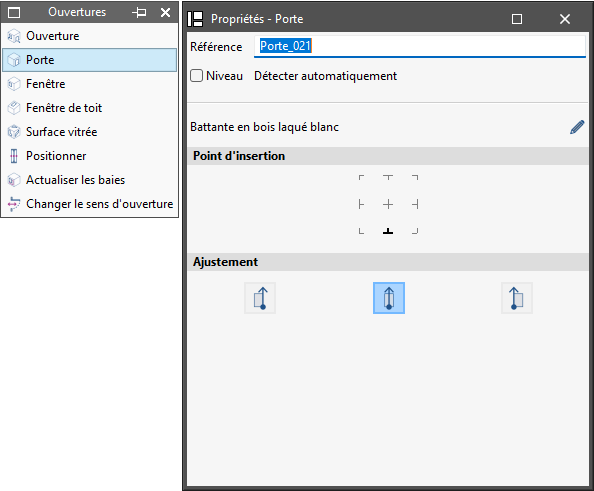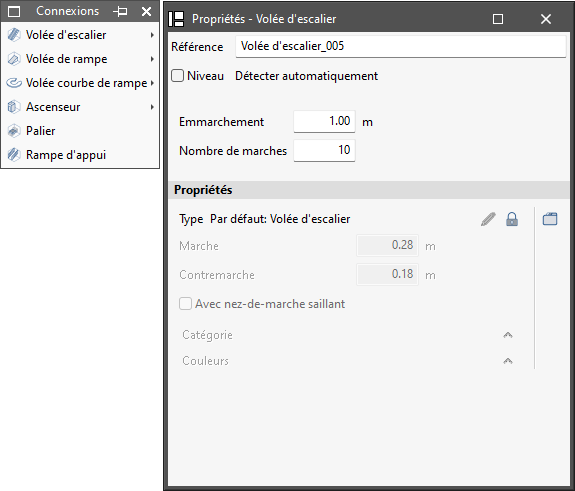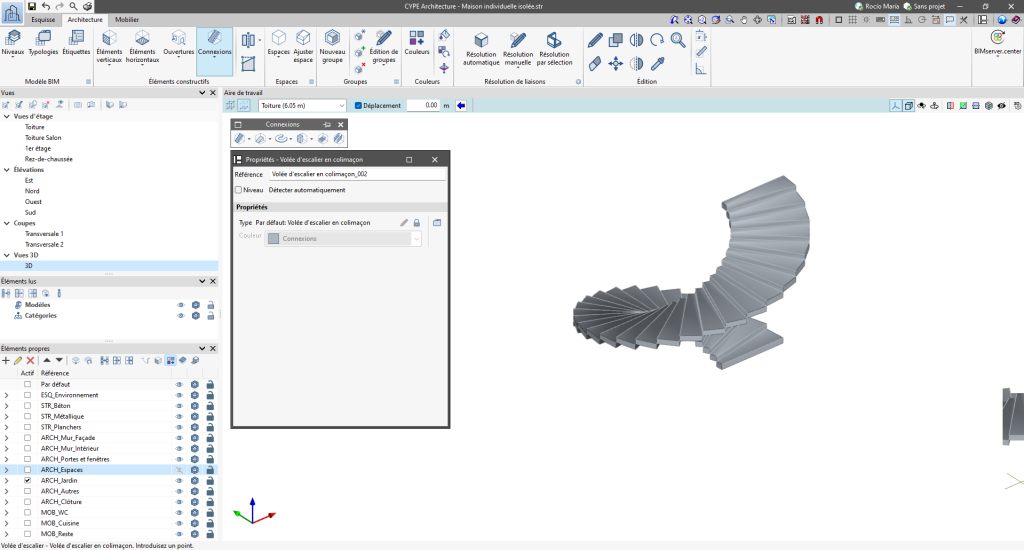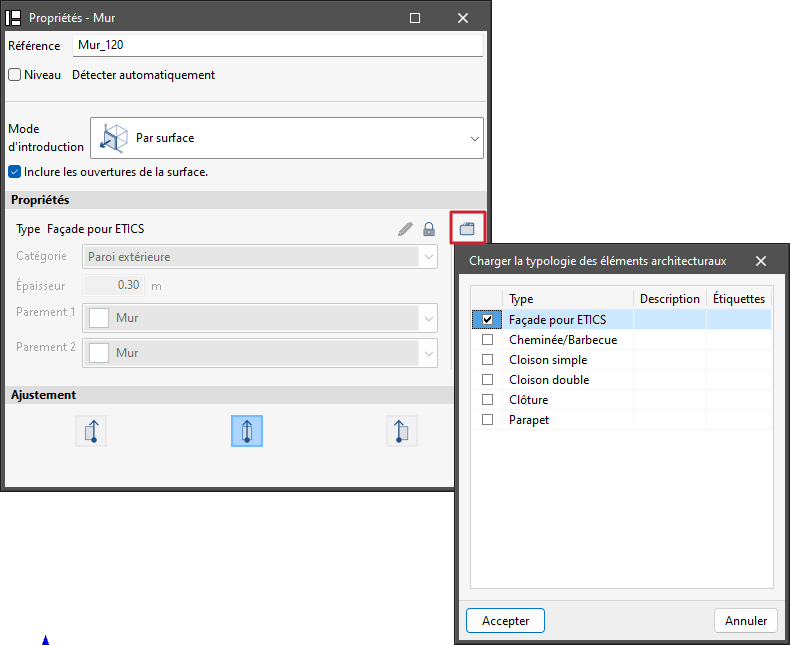Modélisation des éléments constructifs

L'onglet 'Architecture' comprend tous les outils permettant l'introduction et l'édition des éléments constructifs qui composent le modèle BIM architectural.
Une fois l'esquisse de dessin créée à l'aide de quadrillages, de lignes ou de surfaces, les éléments constructifs sont introduits en prenant les éléments de l'esquisse comme référence. Il est important de mentionner qu'il n'est pas nécessaire d'incorporer des éléments d'esquisse pour la création des éléments constructifs.
Éléments verticaux
Le logiciel offre la possibilité d'introduire des éléments verticaux tels que des murs, des murs-rideaux, des jalousies, des rampes d'appui et des poteaux.
Après avoir activé l'une de ces options, un menu flottant s’affiche qui permet de définir les caractéristiques de l'élément constructif à créer.
Dans ce menu, il est possible de gérer différentes caractéristiques, telles qu'écrire la référence, activer ou désactiver la détection automatique du niveau, sélectionner le mode d'introduction spécifique pour chaque élément, définir la hauteur, ou ajuster ou définir le point d'insertion, en fonction de l'élément en question.
Chacun des éléments constructifs peut être saisi de différentes manières :
- Mur : peut être saisi par polyligne, par points ou par surface d'esquisse.
- Mur-rideau : peut être saisi par segment et hauteur, par points ou par surface d'esquisse.
- Jalousie : peut être saisie par segment et hauteur, par points ou par surface d'esquisse.
- Rampe d'appui : peut être saisie par points ou par ligne d'esquisse.
- Poteau : peut être saisi par points ou par ligne d'esquisse.
Éléments horizontaux
Le logiciel offre la possibilité d'introduire des éléments horizontaux tels que des planchers, des faux plafonds, des formes de pentes, des tuiles et des poutres.
Après avoir activé l'une de ces options, un menu flottant s’affiche permettant de définir les caractéristiques de l'élément constructif à créer.
Dans ce menu, il est possible de gérer différentes caractéristiques, telles qu'écrire la référence, activer ou désactiver la détection automatique du niveau, sélectionner le mode d'introduction spécifique à chaque élément et ajuster, selon les besoins de l'élément en question.
Chacun des éléments constructifs dispose de différents modes d'introduction :
- Plancher : peut être saisi par points ou par surface d'esquisse.
- Faux plafond : peut être saisi par points, par surface d'esquisse ou par contours dans la vue de dessus.
- Forme de pentes : peut uniquement être introduite par des points de référence. Il est également possible d'ajuster le dénivelé et la hauteur de la bouche d'écoulement.
- Poutre : peut être saisie par deux points et par des lignes d'esquisse.
- Tuiles : cette section offre deux options, ‘Tuiles’ et ‘Élément particulier de toiture’. Les tuiles peuvent être saisies par points ou par surface.
Ouvertures
Le logiciel permet de saisir les ouvertures avec les options ‘Ouverture’, ‘Porte’, ‘Fenêtre’, ‘Fenêtre de toit’, ‘Surface vitrée’, ‘Positionner’, ‘Actualiser les baies’ et ‘Changer le sens d'ouverture’.
Après avoir activé l'une de ces options, un menu flottant s'affiche qui permet de définir les caractéristiques de l'élément constructif à créer.
Dans ce menu, les différentes caractéristiques peuvent être gérées, telles qu'écrire la référence, activer ou désactiver la détection automatique du niveau, sélectionner le mode d'introduction spécifique pour chaque élément, et ajuster et régler le point d'insertion, selon les besoins de l'élément en question.
Chacun des éléments constructifs dispose de différents modes d'introduction :
- Ouverture : peut être saisie selon sa géométrie ou par points.
- Porte : ne peut être saisie que par des points de référence.
- Fenêtre : ne peut être saisie que par des points de référence.
- Fenêtre de toit : ne peut être saisie que par des points de référence.
- Surface vitrée : peut être saisie par points ou par surface.
- Positionner, Actualiser les baies ou Changer le sens d'ouverture : contrairement aux autres options, aucun menu contextuel n'apparaît pour ces options. Dans ce cas, il faut sélectionner l'élément à modifier.
Connexions
Le logiciel permet d'introduire des connexions en utilisant les options suivantes : 'Volée d'escalier', 'Volée de rampe', 'Volée courbe de rampe', 'Ascenseur', 'Palier' et 'Rampe d'appui'.
Après avoir activé l'une de ces options, un menu flottant s'affiche permettant de définir les caractéristiques de l'élément constructif à créer.
Dans ce menu, il est possible de gérer différentes caractéristiques, telles qu'écrire la référence, activer ou désactiver la détection automatique du niveau et ajuster, selon les besoins de l'élément en question.
Chacun des éléments constructifs dispose de différentes options :
- Volée d'escalier : permet de créer des volées d'escalier, des volées d'escalier définies par trois points, des ensembles d'escalier modulé et des volées d'escalier en colimaçon.
- Volée de rampe : permet de créer des volées de rampe, des volées de rampe définies par trois points et des ensembles de rampes modulées.
- Volée de rampe courbe : permet de créer des volées de rampe courbes à partir de la hauteur et de la largeur, des volées de rampe courbes à partir du centre et de deux points, ainsi que d'élargir le rayon et de déplacer le centre.
- Ascenseur : permet de saisir des ascenseurs par des points de référence et définis par trois points.
- Palier : permet de saisir les paliers des escaliers ou des rampes par sa géométrie, par points ou par surface.
- Rampe d'appui : permet de saisir les rampes d'appui par points de référence.
Il est donc recommandé de créer toutes les typologies nécessaires pour le modèle BIM avant de procéder à l'introduction des éléments constructifs. De cette manière, la fonctionnalité des typologies peut être exploitée au maximum et la cohérence du projet de construction peut être assurée.